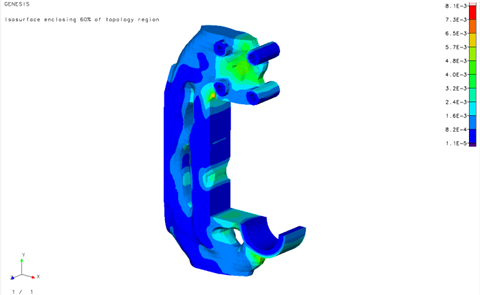概要
ひずみ(Strain)応答の使用例です。この例題では、設計領域に生じるひずみ値が上限境界で制約されています。
例題アーカイブファイル「ATP019_ref.wbpz」のトポロジ設計条件は、次の通りです。
・目的関数:ひずみエネルギ(Strain Energy)を最小化
・制約条件:質量(Mass Fraction)の上限値を設計領域質量の30%に規定
ひずみ(Strain) の上限値を0.000325に規定
・設計領域:2ソリッドボディ
・製造制約:充填/最小部材寸法
・初期質量(Initial Mass Fraction):設計領域質量の30%(質量制約値と同じ値)
・使用単位系:メートル(kg, mm, s, ℃, mA, N, mV)
解析モデル/構造最適化結果
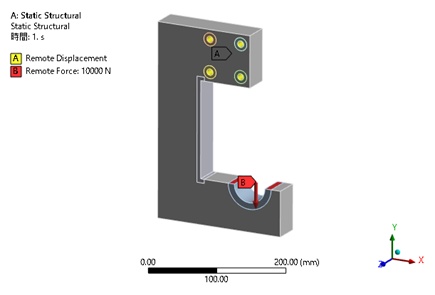
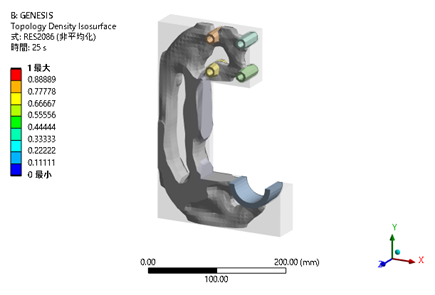
構造最適化ワークフロー
GENESISは、1つの解析システムにリンクされています。
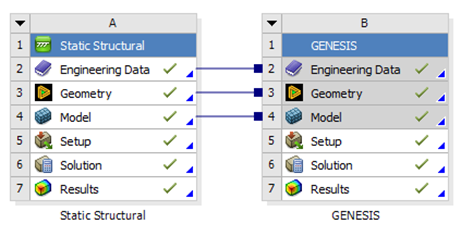
GENESISノード
GENESISノードでは、最適化条件設定と最適構造の出力に必要な最小限のオブジェクトが使用されています。
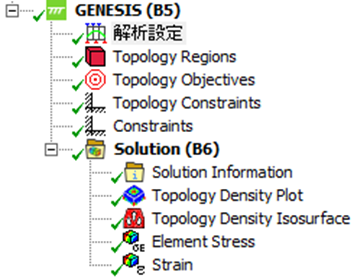
解析設定
Design ControlカテゴリのMax. Optimization Cycleの値に25が入力されています。
設計領域の定義
Topology Regions
| 定義 | |
| Design Region Type | Independently Designed(デフォルト値) |
| Design Region Limited | Yes(デフォルト値) |
| □Initial Mass Fraction | 0.3 |
| Design Region Definition | |
| スコープ方法 | ジオメトリ選択(デフォルト値) |
| ジオメトリ | 2ボディ(設計領域を選択) |
| Frozen Region Definition | |
| Define Frozen Region | No(デフォルト値) |
| Fabrication Constraints | |
| Coordinate System | Global Coordinate System(デフォルト値) |
| Constraint 1 | FGZ: Fill Z axis (inside to out) |
| Constraint 2 | None(デフォルト値) |
| Constraint 3 | None(デフォルト値) |
| Minimum Size Control | Yes |
| □Minimum Member Size | 14mm |
| □Spread Fraction | 0.5(デフォルト値) |
| Maximum Size Control | No(デフォルト値) |
| Power Rule | |
| □Power Rule > RV1 | 3(デフォルト値) |
| □Power Rule > RV2 | 1E-06(デフォルト値) |
設計目的の定義
Topology Objectives
| 定義 | |
| Response Type | Strain Energy(デフォルト値) |
| Region | Entire Model(デフォルト値) |
| LoadCase Selection | Tabular Data* |
| Objective Definition Switch | |
| Goal | Min(デフォルト値) |
| □Weight | 1(デフォルト値) |
設計制約の定義
Topology Constraints
| 定義 | |
| Response Type | Topology Mass Fraction(デフォルト値) |
| Region | All Designed Group(デフォルト値) |
| Constraint Bounds | |
| □Lower Bound | None(デフォルト値) |
| □Upper Bound | 0.3 |
| Bound Type | Actual(デフォルト値) |
Constraints
| Geometry | |
| Scoping Method | Geometry Selection |
| Geometry | 3Faces(ひずみ制約の対象領域を選択) |
| 定義 | |
| Response Type | Strain |
| Shell | Top |
| Component | Von-Mises |
| LoadCase Selection | Tabular Data* |
| Response Creation | One response for all selected nodes/elements |
| Constraint Bounds | |
| □Lower Bound | None(デフォルト値) |
| □Upper Bound | 0.000325 |
| Bound Type | Actual(デフォルト値) |
結果情報
Solution Information
最適化計算の実行時に、このオブジェクトをクリックすると、ワークシート画面にプリントされる進行情報を見ることができます。詳細テーブルの値はデフォルト値が使用されています。
トポロジー密度のプロット
Topology Density Plot
このオブジェクトをクリックすると、トポロジ密度結果を見ることができます。
詳細テーブルの値はデフォルト値が使用されています。
[結果]タブの表示オプションは、次のようにします。
・[結果]タブ>[表示]>ジオメトリ>表面
・[結果]タブ>[表示]>コンタオプション>コンターバンド
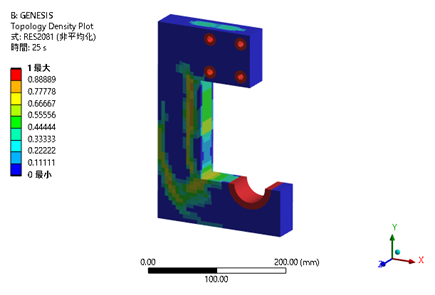
トポロジー密度等値面のプロット
Topology Density Isosurface
このオブジェクトをクリックすると、トポロジ密度の等値面結果を見ることができます。
詳細テーブルの値はデフォルト値が使用されています。
[結果]タブの表示オプションは、次のようにします。
・[結果]タブ>[表示]>ジオメトリ>キャップドアイソサーフェス
・[結果]タブ>[表示]>コンタオプション>ソリッド
・[結果]タブ>[表示]>辺>モデル原形の表示
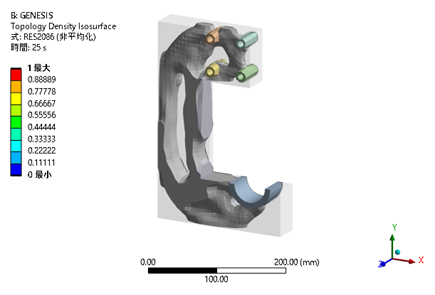
カットオフ密度はキャップドアイソサーフェスで調整できます。
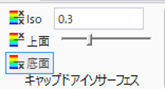
アイソサーフェス上に要素密度コンタをプロットするには、次の表示オプションを使用します。
・[結果]タブ>[表示]>コンタオプション>コンターバンド
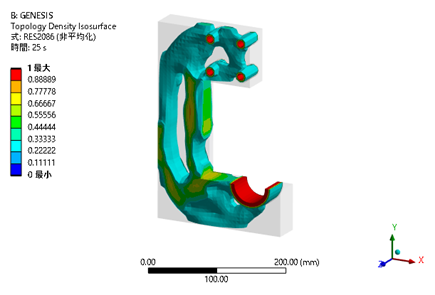
応力のプロット
Element Stress
このオブジェクトをクリックすると、応力コンタを見ることができます。
詳細テーブルの値はデフォルト値を使用します(オブジェクトを新規挿入した場合LoadCase指定は必要です)。
下図プロットを得るには、[結果]タブ>[表示] >ジオメトリ>表面 オプションを用います。
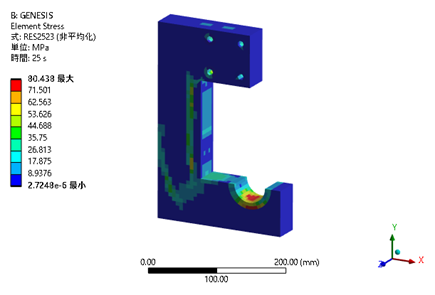
応力値を最適構造(Isosurface)にプロットするには、Design Studioビューワー(GENESISタブ>Show Result>Show Result in DSG Viewer) を使用する必要があります。
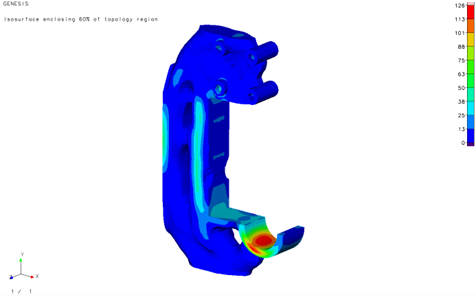
ひずみのプロット
Strain
このオブジェクトをクリックすると、ひずみコンタを見ることができます。
詳細テーブルの値はデフォルト値を使用します(オブジェクトを新規挿入した場合LoadCase指定は必要です)。
下図プロットを得るには、[結果]タブ>[表示] >ジオメトリ>表面 オプションを用います。
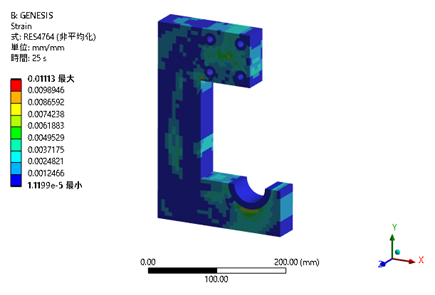
ひずみ値を最適構造(Isosurface)にプロットするには、Design Studioビューワー(GENESISタブ>Show Result>Show Result in DSG Viewer) を使用する必要があります。